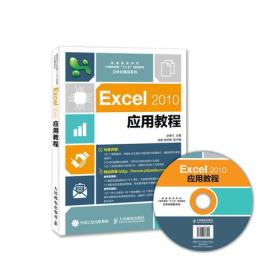
Excel 2010 应用教程
¥ 20.25 4.1折 ¥ 49 九五品
仅1件
河北廊坊
认证卖家担保交易快速发货售后保障
作者赵春兰
出版社人民邮电出版社
出版时间2015-06
版次1
装帧平装
货号A8
上书时间2024-11-29
- 在售商品 暂无
- 平均发货时间 12小时
- 好评率 暂无
- 最新上架
商品详情
- 品相描述:九五品
图书标准信息
- 作者 赵春兰
- 出版社 人民邮电出版社
- 出版时间 2015-06
- 版次 1
- ISBN 9787115390035
- 定价 49.00元
- 装帧 平装
- 开本 16开
- 纸张 胶版纸
- 页数 278页
- 字数 459千字
- 【内容简介】
-
《Excel 2010 应用教程》主要讲解Excel 2010的应用,内容主要包括Excel 2010的基本操作、Excel数据的输入与编辑、Excel单元格与工作表的管理、Excel表格格式的设置、Excel公式与函数的使用、Excel表格数据的分析与统计、Excel表格数据的管理、Excel图片与图形的使用、Excel图表的使用、Excel迷你图与数据透视图表的使用和Excel的其他应用。本书在*后一章和附录中结合了所学的Excel知识制作了多个专业性和实用性较强的Excel表格。
《Excel 2010 应用教程》内容翔实、结构清晰、图文并茂,每章均通过理论知识点讲解、课堂案例、课堂练习、知识拓展和课后习题的结构详细讲解相关知识点的使用。其中大量的案例和练习,可以引领读者快速有效地学习到实用技能。 - 【作者简介】
- 作者为长期从事计算机相关类图书编写的导向工作室,以及工作在教学一线的教师。 导向工作室在图书策划和编写,尤其是计算机软件应用方面有丰富的经验,已建立一定品牌和影响,这次与高校教师强强联合,全力打造了一套适合计算机零基础人群的立体化教材。
- 【目录】
-
目录
第1章 Excel 2010的基本操作 1
1.1 初次使用Excel 2010 2
1.1.1 启动Excel 2010 2
1.1.2 熟悉Excel 2010的工作界面 2
1.1.3 掌握Excel 2010的基本概念 5
1.1.4 退出Excel 2010 6
1.2 自定义Excel 2010工作界面 7
1.2.1 自定义快速访问工具栏 7
1.2.2 自定义功能区 8
1.2.3 自定义表格视图 9
1.2.4 显示或隐藏表格选项 10
1.2.5 调整表格的显示比例 10
1.2.6 课堂案例1——自定义适合的工作界面 11
1.3 创建并管理工作簿 13
1.3.1 新建工作簿 13
1.3.2 保存工作簿 14
1.3.3 关闭并打开工作簿 16
1.3.4 课堂案例2——创建“考勤卡”工作簿 16
1.4 课堂练习 18
1.4.1 使用不同的方法启动并退出Excel 2010 18
1.4.2 创建并管理收支管理表 19
1.5 拓展知识 20
1.6 课后习题 20
第2章 Excel数据的输入与编辑 21
2.1 输入数据 22
2.1.1 选择单元格 22
2.1.2 输入文本与数字 23
2.1.3 输入日期与时间 24
2.1.4 输入特殊符号 24
2.1.5 课堂案例1——输入客户资料 25
2.2 快速填充数据 27
2.2.1 使用鼠标左键拖动控制柄填充 27
2.2.2 使用鼠标右键拖动控制柄填充 28
2.2.3 使用“序列”对话框填充数据 28
2.2.4 课堂案例2——快速填充订单记录 28
2.3 编辑数据 31
2.3.1 清除与修改数据 31
2.3.2 移动与复制数据 32
2.3.3 查找与替换数据 33
2.3.4 撤销与恢复数据 34
2.3.5 课堂案例3——编辑会员登记表 34
2.4 课堂练习 36
2.4.1 制作停车记录表 36
2.4.2 制作往来信函记录表 37
2.5 拓展知识 39
2.6 课后习题 39
第3章 Excel单元格与工作表的管理 41
3.1 单元格的基本操作 42
3.1.1 插入单元格 42
3.1.2 删除单元格 42
3.1.3 合并与拆分单元格43
3.1.4 调整单元格行高和列宽 44
3.1.5 隐藏和显示单元格 44
3.1.6 课堂案例1——编辑差旅费报销单 45
3.2 工作表的基本操作 47
3.2.1 选择工作表 47
3.2.2 切换工作表 48
3.2.3 插入工作表 48
3.2.4 删除工作表 49
3.2.5 重命名工作表 49
3.2.6 移动和复制工作表 50
3.2.7 隐藏与显示工作表 50
3.2.8 课堂案例2——编辑产品价格表 51
3.3 多窗口的管理 53
3.3.1 重排窗口 53
3.3.2 并排查看 53
3.3.3 拆分窗口 54
3.3.4 冻结窗格 54
3.3.5 隐藏或显示窗口 55
3.3.6 课堂案例3——对比查看表格数据 55
3.4 保护表格数据 57
3.4.1 保护单元格 57
3.4.2 保护工作表 58
3.4.3 保护工作簿 58
3.4.4 课堂案例4——保护个人信息表 59
3.5 课堂练习 61
3.5.1 编辑车辆使用登记表 61
3.5.2 编辑办公用品领用登记表 62
3.6 拓展知识 63
3.7 课后习题 65
第4章 Excel表格格式的设置 67
4.1 设置单元格格式 68
4.1.1 设置字体格式 68
4.1.2 设置对齐方式 70
4.1.3 设置数字格式 71
4.1.4 设置边框与填充颜色 72
4.1.5 课堂案例1——设置产品报价单 74
4.2 设置其他表格格式 77
4.2.1 设置条件格式 77
4.2.2 套用表格格式 78
4.2.3 设置工作表背景 79
4.2.4 设置工作表标签颜色 80
4.2.5 课堂案例2——设置采购申请表 80
4.3 使用模板与样式 82
4.3.1 创建并使用模板 82
4.3.2 创建并应用样式 83
4.3.3 课堂案例3——设置售后服务报告单 84
4.4 课堂练习 86
4.4.1 制作产品简介 87
4.4.2 制作员工档案表 88
4.5 拓展知识 89
4.6 课后习题 89
第5章 Excel公式与函数的使用 91
5.1 公式的使用 92
5.1.1 认识公式 92
5.1.2 输入与编辑公式 93
5.1.3 将公式转换为数值 95
5.1.4 课堂案例1——计算产品销量 96
5.2 单元格和单元格区域的引用 98
5.2.1 相对引用、**引用和混合引用 98
5.2.2 引用不同工作表中的单元格 99
5.2.3 引用不同工作薄中的单元格 99
5.3 函数的使用 100
5.3.1 认识函数 100
5.3.2 插入与编辑函数 101
5.3.3 常用函数的使用 103
5.3.4 课堂案例2——计算房屋销售数据 104
5.4 课堂练习 106
5.4.1 计算费用支出情况 106
5.4.2 计算楼盘销售数据 107
5.5 拓展知识 108
5.6 课后习题 109
第6章 Excel表格数据的分析与统计 111
6.1 合并计算 112
6.1.1 按位置合并计算 112
6.1.2 按类合并计算 112
6.1.3 编辑合并计算 112
6.1.4 课堂案例1——合并计算产品产量 113
6.2 模拟分析 115
6.2.1 单变量求解 115
6.2.2 模拟运算表 116
6.2.3 课堂案例2——分析贷款数据 117
6.3 使用方案管理器 119
6.3.1 创建并添加方案 119
6.3.2 管理已有的方案 120
6.3.3 课堂案例3——分析投资方案 121
6.4 使用数据分析工具 123
6.4.1 添加Excel加载项 123
6.4.2 规划求解 124
6.4.3 分析工具库 124
6.4.4 课堂案例4——分析生产规划 126
6.4.5 课堂案例5——不同数据分析工具的使用 128
6.5 课堂练习 131
6.5.1 统计年度销售数据 131
6.5.2 分析成本利润率 132
6.6 拓展知识 134
6.7 课后习题 135
第7章 Excel表格数据的管理 137
7.1 记录单的使用 138
7.1.1 添加“记录单”按钮 138
7.1.2 添加并编辑记录 138
7.1.3 课堂案例1——制作房屋租赁登记表 139
7.2 数据的筛选 141
7.2.1 自动筛选 141
7.2.2 自定义筛选 142
7.2.3 高级筛选 142
7.2.4 课堂案例2——筛选超市产品数据 143
7.3 数据的排序 145
7.3.1简单排序 145
7.3.2 多条件排序 145
7.3.3 自定义排序 146
7.3.4 课堂案例3——对销售记录进行排序 146
7.4 数据的分类汇总 147
7.4.1 创建分类汇总 148
7.4.2 显示或隐藏分类汇总 148
7.4.3 课堂案例4——汇总各区域销售数据 148
7.5 课堂练习 150
7.5.1 制作供应商资料表 150
7.5.2 制作日常费用管理表 151
7.6 拓展知识 152
7.7 课后习题 153
第8章 Excel图片与图形的使用 155
8.1 插入图片与剪贴画 156
8.1.1 插入图片 156
8.1.2 插入剪贴画 156
8.1.3 设置图片与剪贴画格式 157
8.1.4 课堂案例1——插入并设置图片与剪贴画 157
8.2 插入SmartArt图形 161
8.2.1 插入并编辑SmartArt图形 161
8.2.2 设置SmartArt图形 162
8.2.3 课堂案例2——制作公司结构图 163
8.3 插入其他图形对象 166
8.3.1 插入并编辑形状 166
8.3.2 插入并编辑文本框 167
8.3.3 插入并编辑艺术字 167
8.3.4 课堂案例3——制作生日贺卡 168
8.4 课堂练习 173
8.4.1 制作招聘流程图 173
8.4.2 制作产品宣传单 174
8.5 拓展知识 176
8.6 课后习题 177
第9章 Excel图表的使用 179
9.1 认识图表 180
9.1.1 图表的类型 180
9.1.2 图表的组成部分 181
9.2 创建图表 181
9.3 编辑并美化图表 182
9.3.1 设计图表效果 182
9.3.2 设置图表布局 183
9.3.3 设置图表格式 183
9.3.4 课堂案例1——创建并编辑销售对比图表 183
9.4 图表的使用技巧 187
9.4.1 添加趋势线 187
9.4.2 组合框的使用 188
9.4.3 课堂案例2——创建动态图表 189
9.5 课堂练习 196
9.5.1 制作费用支出比例图表 196
9.5.2 制作生产误差散点图 197
9.6 拓展知识 199
9.7 课后习题 199
第10章Ex
点击展开
点击收起
相关推荐
— 没有更多了 —


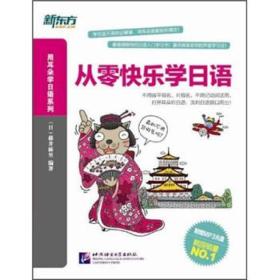
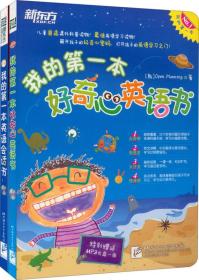
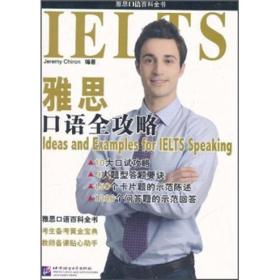
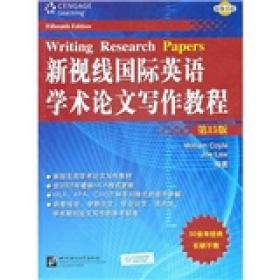
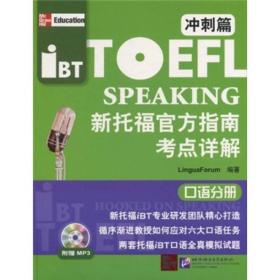

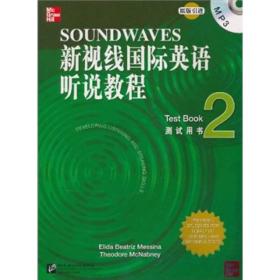









以下为对购买帮助不大的评价